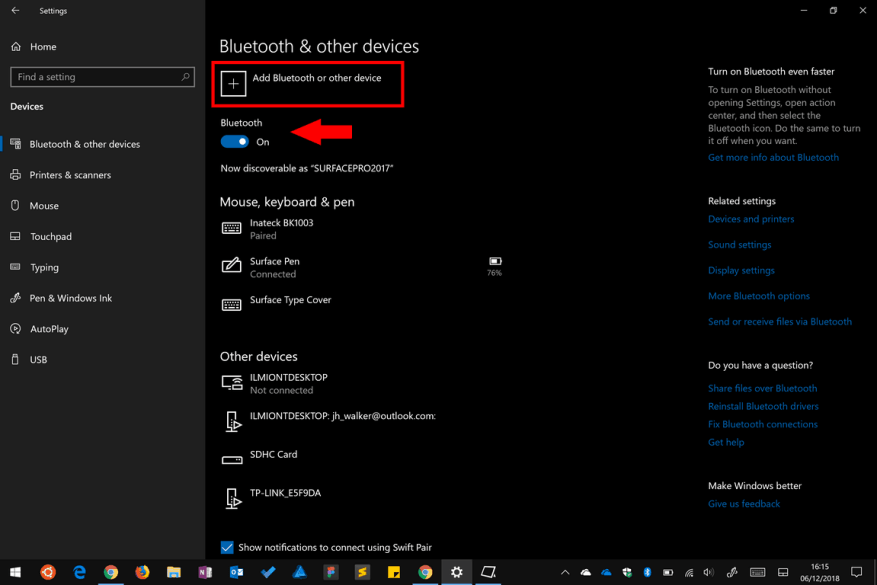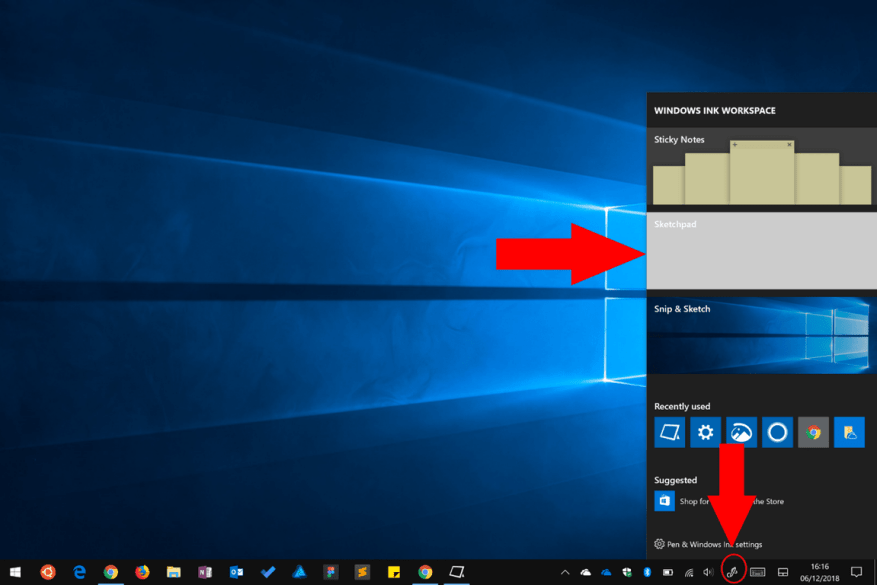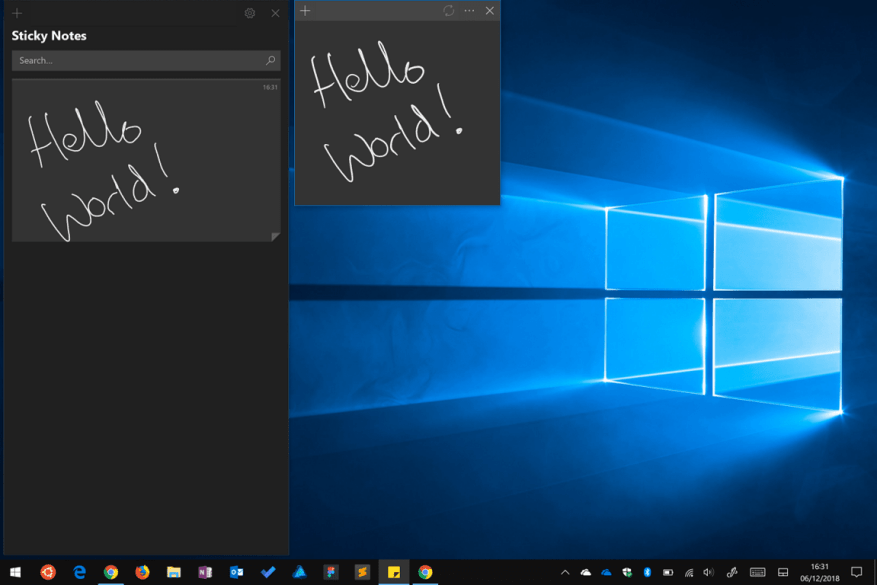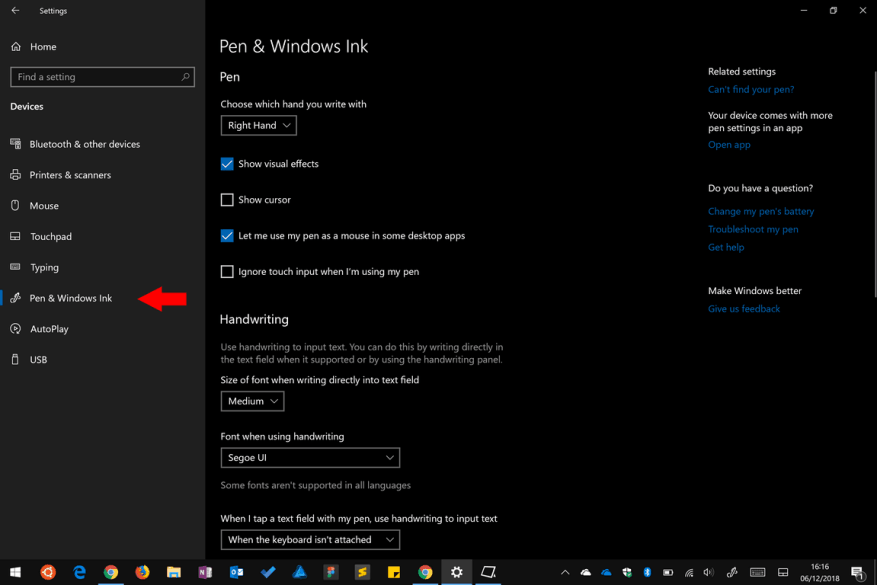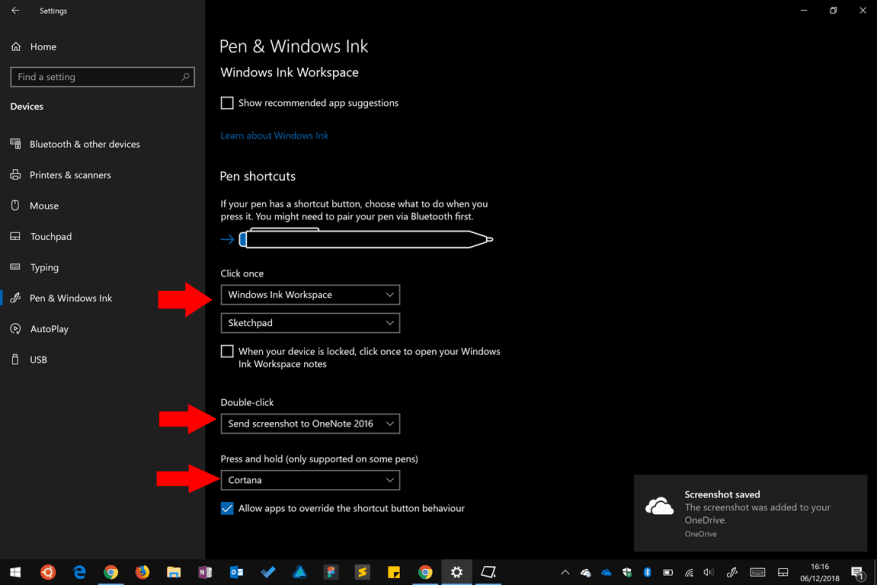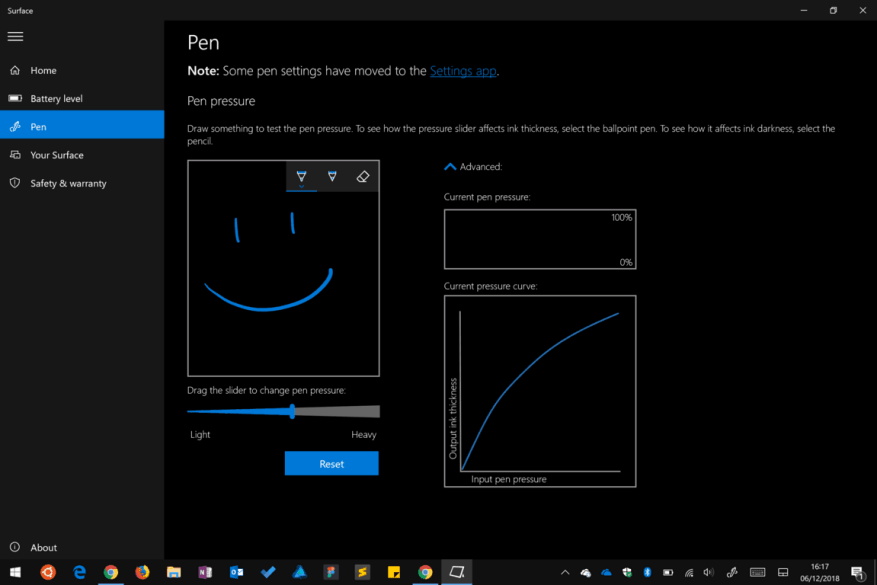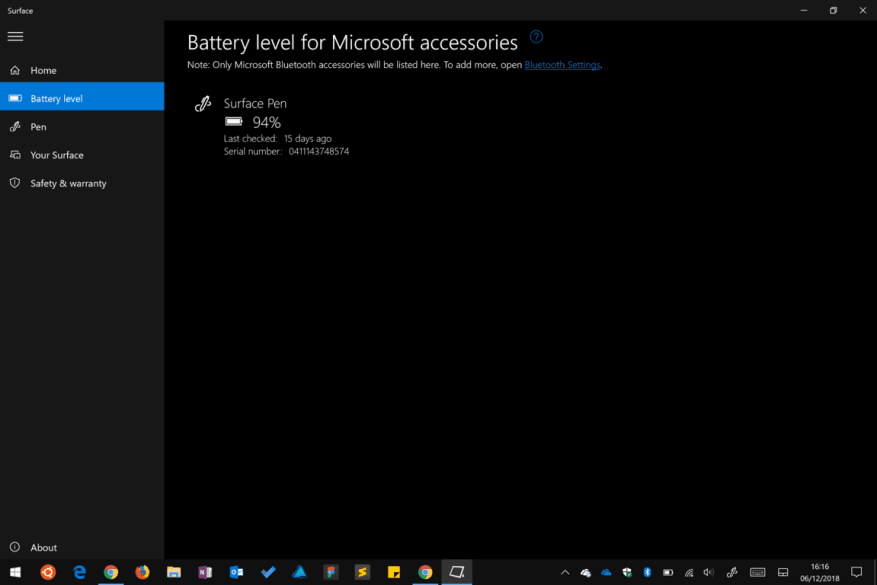Je hebt een nieuwe Surface voor Kerstmis ontvangen – of je hebt er een op je verlanglijstje gezet en je wilt klaar zijn voor de grote dag – en nu wil je aan de slag met Surface Pen. Surface Pen is Microsoft’s digitale stylusaccessoire voor de Surface-reeks die een uiterst nauwkeurige digitale inktervaring biedt met behulp van speciale interne hardware.
Met Surface Pen kun je digitale tekeningen maken en aantekeningen maken met een betrouwbaarheidsniveau dat vergelijkbaar is met dat van een echte pen. De nieuwste Surface-pen heeft 4.096 niveaus van drukgevoeligheid, dus het enige dat je ervan weerhoudt om een echte like-for-like-ervaring te bereiken, is het soepele gevoel van het glazen touchscreen zelf. Bij gebruik raak je er echter snel aan gewend – het is vergelijkbaar met schrijven op een whiteboard.
Voordat je deze handleiding volgt, moet je eerst onze tutorial “Je nieuwe Surface instellen” lezen als je nog maar net in het Surface-ecosysteem aankomt.
Uw pen koppelen
Eerst de basis. Je moet je pen op je Surface aansluiten. Controleer of Bluetooth is ingeschakeld door naar de app Instellingen te gaan (open het menu Start, typ Instellingen, druk op enter) en open de categorie “Apparaten” in het hoofdmenu.
Zet op de eerste pagina die verschijnt de schakelaar ‘Bluetooth’ op ‘Aan’. Klik nu op de knop “Bluetooth of ander apparaat toevoegen” bovenaan het scherm. Houd op uw Surface-pen de bovenste knop aan het uiteinde van de pen ingedrukt totdat het indicatielampje van de pen groen begint te knipperen.
Terug op je Surface zou je “Surface Pen” moeten zien verschijnen in de apparatenlijst van je geopende Bluetooth-koppelingsvenster. Tik op de naam om het koppelen te voltooien.
Inkten
Je pen is nu klaar voor gebruik en je kunt hem meteen uitproberen. Druk op de knop aan het uiteinde van de pen en na een paar seconden zou Windows Ink Workspace moeten openen. Dit is ook toegankelijk via het pictogram op de taakbalk.
Hier kunt u kiezen uit verschillende ingebouwde ervaringen.Kies Sketchpad om een leeg canvas te openen waar je meteen je gedachten kunt opschrijven. Als u iets wilt wissen, draait u de pen om en veegt u uw pennenstreken uit door de eindknop tegen het scherm te houden – het is net zo natuurlijk en naadloos als de gum aan het uiteinde van een echt potlood.
Sketchpad bevat de inktwerkbalk, die gemeenschappelijk is voor alle Windows 10-apps die Windows Ink gebruiken en waarmee u de inktkleur, het pentype en de lijndikte kunt wijzigen. Experimenteer met de opties om vertrouwd te raken met het gebruik van uw pen. Merk op hoe snel de pen reageert op verschillende drukniveaus en kantelhoeken.
De andere Windows Ink Workspace-apps bevatten Snip & Sketch, zodat je screenshots kunt annoteren, en Sticky Notes. Hiermee kunt u virtuele plaknotities op uw bureaublad krabbelen met uw pen. Met de recente release van Sticky Notes 3.0 zijn ze beschikbaar op al je apparaten.
Er zijn veel andere inkt-apps beschikbaar, waaronder Microsoft’s OneNote voor het maken van aantekeningen, en Windows Photos en Maps die beide inktervaringen ondersteunen. In de Windows Store vindt u meer apps die Windows Ink volledig ondersteunen. Uw pen werkt ook met de meeste industriestandaard professionele grafische pakketten die stylusinvoer ondersteunen.
Ten slotte werkt de pen als muiscursor in bijna alle Windows-apps – wanneer u een knop ziet, kunt u erop klikken door er met de pen tegenaan te tikken. Als u de knop op de pen ingedrukt houdt terwijl u tikt, wordt meestal het snelmenu weergegeven.
Configureer je pen
Als je klaar bent met je eerste experimenten, ga je terug naar de app Instellingen om te configureren hoe je pen werkt. U kunt aanpassen wat er gebeurt wanneer u op de einde-knop drukt, evenals het gedrag voor verschillende penfuncties.
U vindt de opties op de pagina “Pen & Windows Ink” terug in de categorie Apparaten.Boven aan de pagina ziet u eerst een vervolgkeuzemenu waarmee u kunt selecteren of u links- of rechtshandig bent – dit verandert hoe de inkt stroomt ten opzichte van de richting van de pen.
Vervolgens is er een reeks selectievakjes om de visuele ervaring te regelen. U kunt ervoor kiezen om visuele effecten en de pencursor te verbergen of weer te geven (we raden aan deze laatste uit te schakelen voor een meer natuurlijke ervaring), en of de pen als muis kan fungeren in desktop-apps. Met het laatste selectievakje kunt u het aanraakscherm uitschakelen wanneer u de pen gebruikt, maar dit zou normaal niet nodig moeten zijn – de Surface heeft een ingebouwde handpalmafwijzing om automatisch aanraakinvoer te blokkeren die wordt veroorzaakt doordat u op het scherm leunt om te schrijven.
Het volgende gedeelte van de pagina regelt de handschriftervaring wanneer u uw pen in gewone formuliervelden gebruikt. Met Windows 10 kun je je pen nu in elk tekstvak gebruiken, zodat je kunt tikken om een handschriftpaneel weer te geven waarin je kunt schrijven. Je kunt het lettertype van het paneel wijzigen en kiezen wanneer het verschijnt – standaard is dit wanneer je de Surface gebruikt zonder een toetsenbord, maar u kunt dit alleen beperken als de tabletmodus is ingeschakeld in Windows.
Onder aan het scherm kunt u aanpassen wat er gebeurt als u op de knop aan het einde van uw pen klikt, dubbelklikt of ingedrukt houdt. Gebruik de vervolgkeuzemenu’s om elk individueel gedrag te configureren. De opties zijn een app starten, de Windows Ink Workspace openen, OneNote openen (Windows Store of 2016) of een screenshot maken. Ingedrukt houden kan ook worden gebruikt om Cortana-spraakondersteuning te starten.
Geavanceerde penconfiguratie
Je kunt meer penopties aanpassen met de Surface-app die vooraf op je apparaat moet zijn geïnstalleerd. Open het vanuit het Start-menu en ga naar de Pen-pagina vanuit het navigatiemenu aan de linkerkant. Hier kunt u de gevoeligheid van de pen aanpassen om te veranderen hoe “licht” of “zwaar” het aanvoelt. Gebruik de schuifregelaar en het testgebied om de gevoeligheid naar wens aan te passen.Als u op de link ‘Geavanceerd’ tikt, kunt u een realtime pendrukgrafiek bekijken om te visualiseren hoe hard u tegen het scherm drukt.
Met de Surface-app kun je ook het batterijniveau van je pen controleren. Open de pagina “Batterijniveau” om de huidige status te controleren en het serienummer te bekijken. De levensduur van de batterij is afhankelijk van hoe vaak u de pen gebruikt, maar u kunt maanden of zelfs een paar jaar verwachten zonder op te laden.
Daarmee zou je Surface-pen nu klaar moeten zijn voor gebruik. Blijf experimenteren met Sketchpad of uw favoriete app om vertrouwd te raken met de pen en hoe deze aanvoelt. Microsoft blijft werken aan inkttechnologieën en meer apps voegen ondersteuning toe, dus je kunt verwachten dat de ervaring met de tijd nog beter wordt.